공지사항

- 한의 방문진료 시범사업 개정 적용 & 진료기록하기
- - 본 시범사업 참여 한의원에서만 적용 요망

자체탕전인 경우 - 자체탕전OMS에서 한약재 구입내역 등록하기
OK차트와 연동되는 공동이용탕전실을 이용 시, 입고관리 DB가 자동 연동되어 한약재 구입내역을 등록할 필요가 없습니다.
단, 연동되지 않은 공동이용탕전실을 이용 시, 한약재 입고내역을 반드시 입력해야 함 - (ex: 옥천당탕전실 이용중인 OK차트 회원)
(공동탕전OCS를 이용하는 공동이용탕전실 목록 확인하기)
한약재는 구입할 때마다 구입내역을 매번 등록해야 함(시범사업 적용기준 원칙)
- Microsoft 365 정품 엑셀 연동
- 한셀, 폴라리스 오피스, 구글 시트 등에서 '텍스트(탭으로 분리)' 저장한 파일 연동
1. 한약재 구입처에서 받은 엑셀 파일로 입고할 경우
- (또는, OK차트와 연동되지 않은 공동이용탕전실에서 받은 엑셀파일로 입고할 경우)
① 원장실프로그램의 상단에 위치한 '자체탕전OKOMS' 실행
② 보유약재관리 → 보험약재 → EXCEL(일괄입고)_파일읽어오기
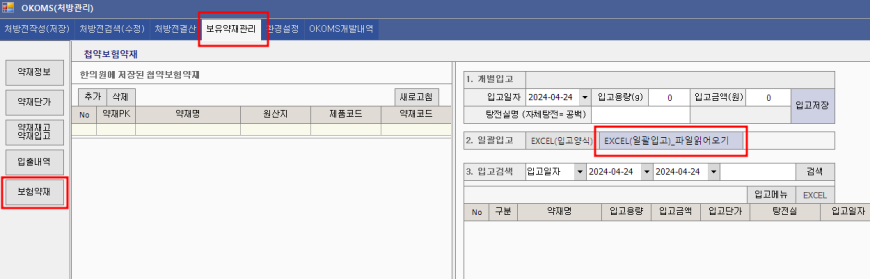
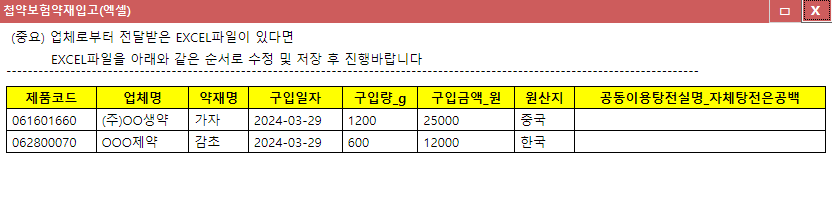
④ 엑셀 파일 선택 → 열기
⑤ 한의원에 맞는 탕전 형태, 자체 또는 공동 중 하나를 체크 → 확인
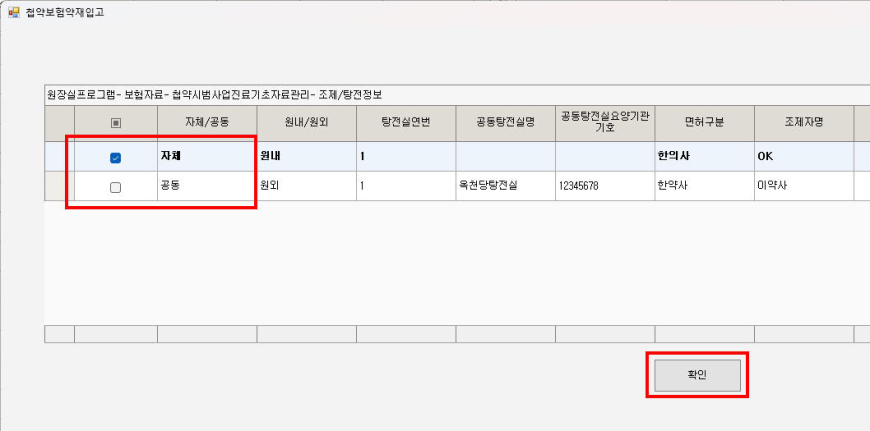
⑥ 입고저장
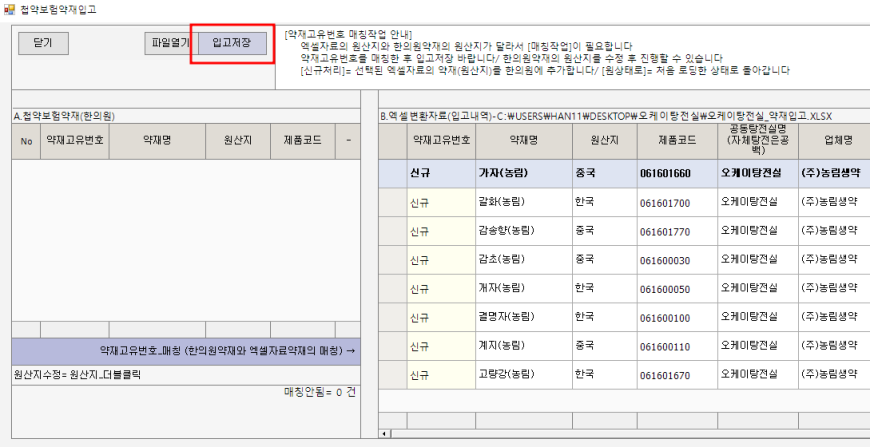
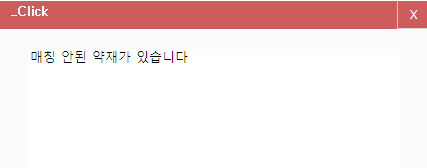
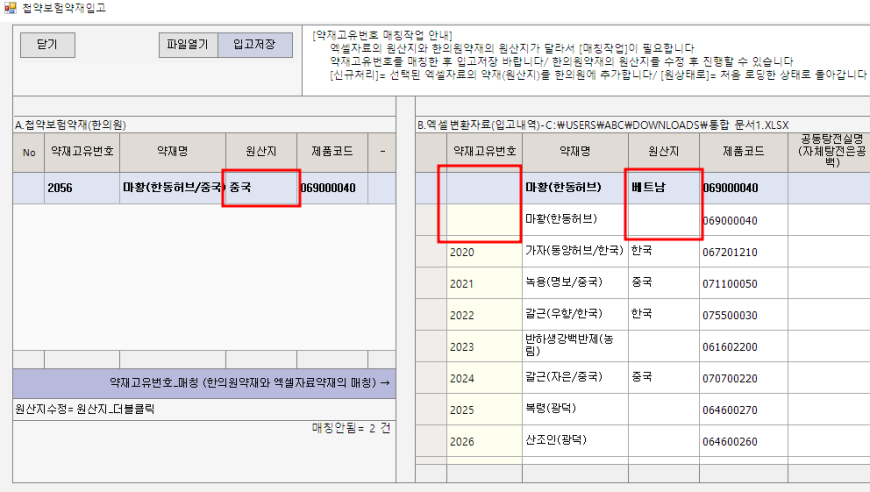
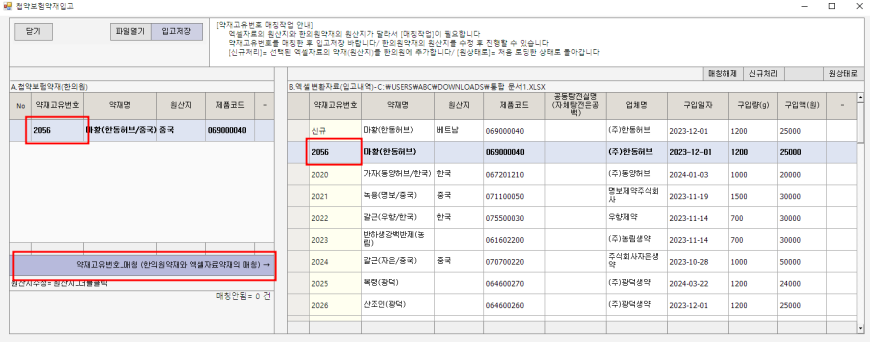
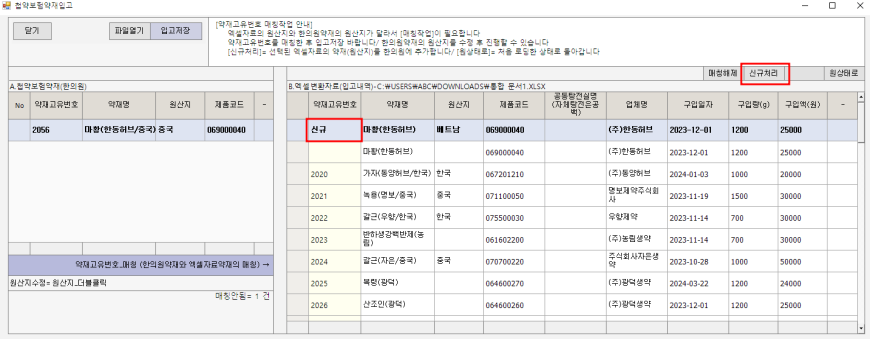
참고) 공동탕전실에서 올바른 형식으로 제공한 엑셀 파일
(엑셀 파일 형식이 다를 경우 업로드되지 않음)
- 첩약시범사업 기초자료 관리의 탕전실이름과 동일하게 엑셀파일의 탕전기관 이름을 입력
- 엑셀 파일 및 기초자료 관리의 탕전실이름은 공백 없이 완전히 일치하여야 함
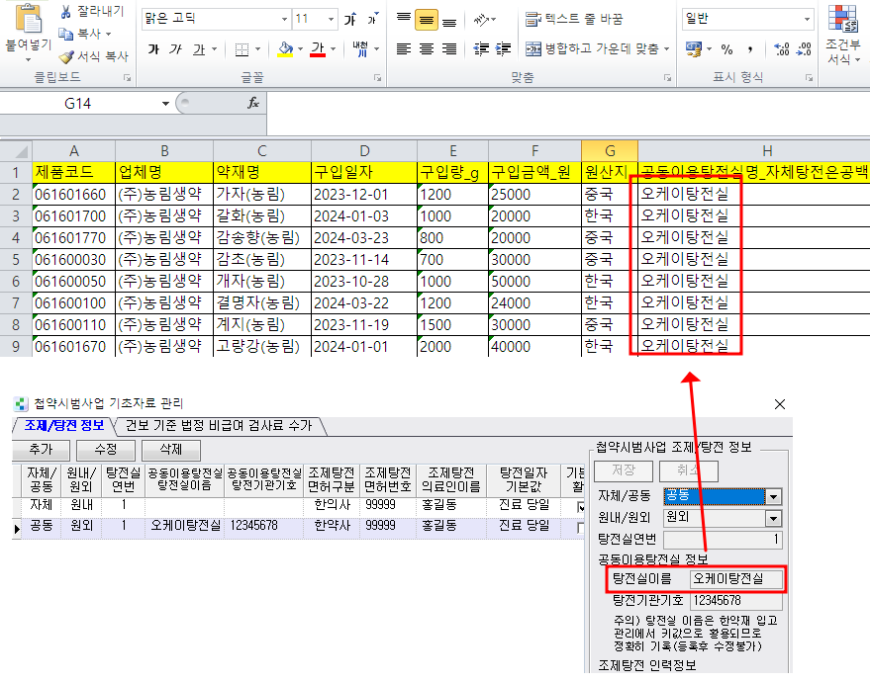
2. 한약재를 엑셀 파일에 직접 입력하여 입고할 경우
① 원장실프로그램의 상단에 위치한 '자체탕전OKOMS' 실행 → 보유약재관리 → 보험약재 → 추가
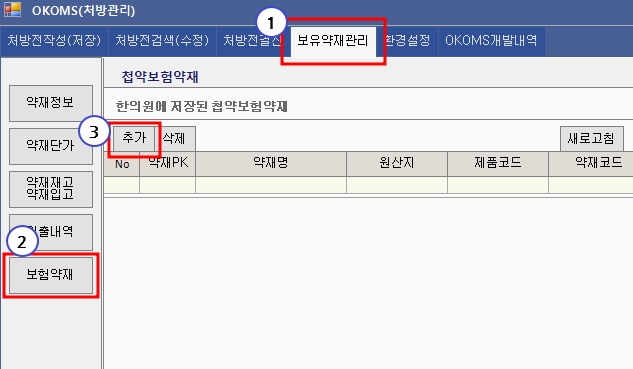
② 한약재 추가 및 EXCEL(입고양식) 작성하기
한약재 검색 → 추가할 한약재 체크 → 약재추가 → 원산지 입력(①~④의 순서를 반복하여 구입한 한약재를 모두 추가)
→ EXCEL(입고양식) → 엑셀 파일에서 구입일자, 구입량, 구입액 등 기록 → 위 1번에서 안내한 순서대로 EXCEL입고 진행
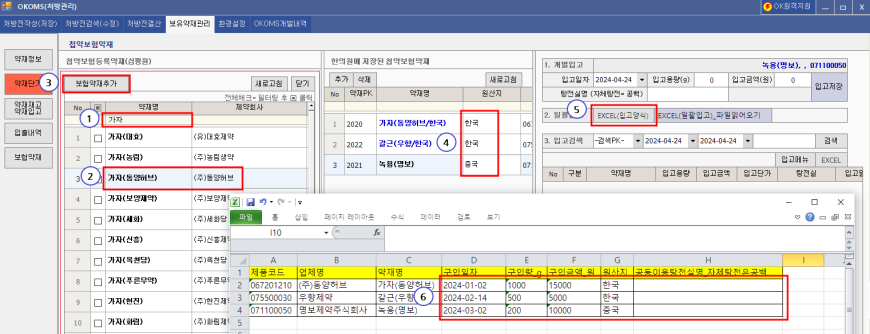
※ 참고) 한약재 단가는 분기별 한약재 구입약가와 구입량의 가중평균가로 산출
운영자님이 문의하신 내용입니다
(첩약시범) - 자체탕전 또는 공동이용탕전 선정결과 정보 추가하기
자체탕전 또는 공동이용탕전 선정결과 정보 추가하기
1. 선정결과 확인
요양기관업무포털서비스(바로가기) → 공동인증서 로그인 → 시범사업 → 시범사업 대상기관 통합신청
→ 시범사업명 '의료수가-첩약 건강보험 적용 2단계 시범사업' 선택 → 진행상황 확인
2. 보험자료 → 첩약시범사업 진료 기초자료 관리 실행
3. 한의원에서 자체탕전을 하는 경우
① 추가(조제탕전하는 모든 인력정보를 추가)
② 심평원 시범사업기관 승인 결과를 그대로 기록 → 자체 및 원내(or 원외) 선택, 탕전실연번 기록
③ 인력정보 기록, 탕전일기본에서 한의원 탕전일에 맞는 항목 선택, 기본값으로 활용 체크
④ 저장
4. OK차트와 연동되는 공동이용탕전실을 이용하는 경우
- 자동으로 '공동이용탕전실의 조제/탕전 정보'와 연동되므로 추가 설정 작업이 필요 없음
5. OK차트와 연동되지 않는 공동이용탕전실을 이용하는 경우
① 추가(조제탕전하는 모든 인력정보를 추가 : 한약사 근무시 해당자 프로필 입력)
② 심평원 시범사업기관 승인 결과를 그대로 기록 → 공동 및 원외(or 원내 : 동일 건물 소재) 선택, 탕전실연번 기록
→ 탕전실이름은 띄어쓰기 없이 기록, 탕전실기관기호 기록
③ 인력정보 기록, 탕전일기본에서 공동이용탕전에 맞는 항목 선택(공동이용탕전실에서 확인함)
→ 이용하는 공동이용탕전실을 모두 추가하고 주로 이용하는 공동이용탕전실은 기본값으로 활용에 체크
④ 저장
※ 예시: 옥천당한의원 공동탕전실 이용중인 OK차트 회원
- 탕전실이름은 옥천당 공동탕전실에서 받은 엑셀의 탕전기관 이름과 동일하게 입력
- 옥천당 공동탕전실에서 제공하는 엑셀파일에 탕전기관이 옥천당한의원으로 되어 있음
- 공동탕전실의 인력정보를 모두 입력
참고) 한약국으로 처방전을 발행할 경우
원장실프로그램 → 경영관리 → 한의원 환경설정에서 '한약국 처방전 발행 사용'에 체크한 후 적용